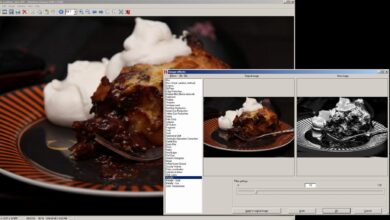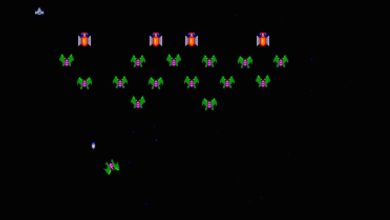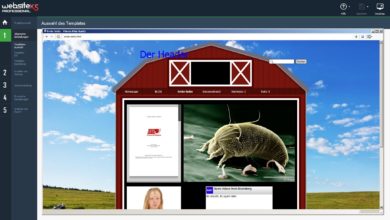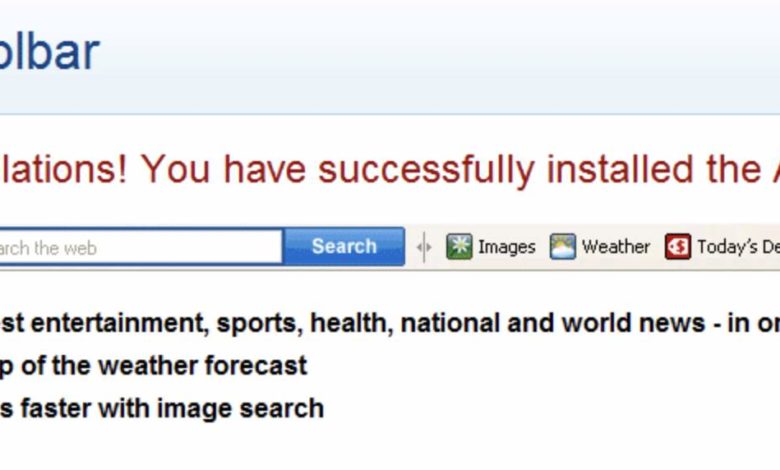
Anleitung: In Chrome und Firefox lästige Toolbars entfernen
Boah, sind die lästig: Toolbars, die sich unter Windows mit Software-Installern im System einschleichen und anschließend irgendwelche Funktionen bereitstellen, die keiner braucht. So schnell sie installiert sind, so schwer lassen sie sich wieder aus Firefox und Chrome tilgen. Doch es gibt natürlich Mittel und Wege, mit denen Ihr die nervigen Toolbars und andere Crapware entfernen könnt. Das ist oft leichter als gedacht.
Warum Ihr eine nicht benötigte Toolbar entfernen solltet
Grundsätzlich sind Toolbars natürlich nichts wirklich schlimmes: Es handelt sich um Browser-Plugins, die die Bedienung eines Webservices komfortabler gestalten und dabei User an den Dienst erinnern und binden sollen. In der Vergangenheit inflationär erstellt, sind sie inzwischen nur noch „schwer zu bekommen“. Trotzdem tauchen sie hier und da wieder auf, sind nach Software-Installationen plötzlich im Browser aktiv. Bei praktischen Plugins dieser Art, wie etwa dem Google-Toolbar, kann das durchaus sinnvoll sein. Andere Toolbars sind allerdings ausgesprochen lästig, landen mit älterer Software schnell wieder auf dem PC – auch unter Windows 10! Dort verlangsamen sie im Zweifel das Surferlebnis, spionieren Euch aus oder manipulieren Eure Suchergebnisse. Das muss ja wirklich nicht sein – also weg damit.
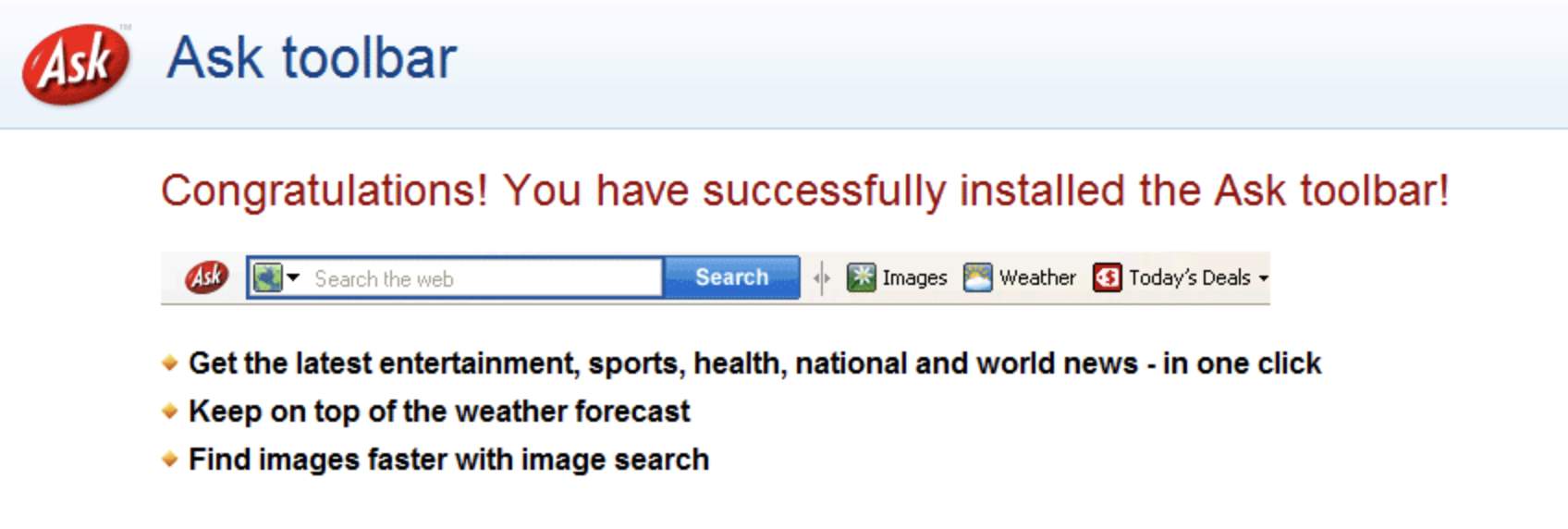
Schnell nervige Toolbars entfernen
Um eine störende Toolbar aus Google Chrome oder Firefox zu entfernen, ist es sinnvoll, zunächst auf die neueste Version der jeweiligen Browser zu aktualisieren: Chrome blockiert inzwischen Toolbars, Firefox hat mit dem Update auf Version 57 kurzerhand alle alten Plugins – also auch die meisten Toolbars – obsolet gemacht. Ähnliches gilt für Microsofts Edge-Browser, der schlicht keine Plugins mehr unterstützt, die nicht aus dem Windows-Store kommen.
Anschließend solltet Ihr einen Blick in Eure Systemsteuerung werfen und schauen, ob sich dort noch ein Toolbar-Programm verbirgt. Öffnet die Windows-Einstellungen, wählt „Apps“ und löscht hier die Programme, die Ihr mit dem Toolbar oder anderer Crapware verbindet.
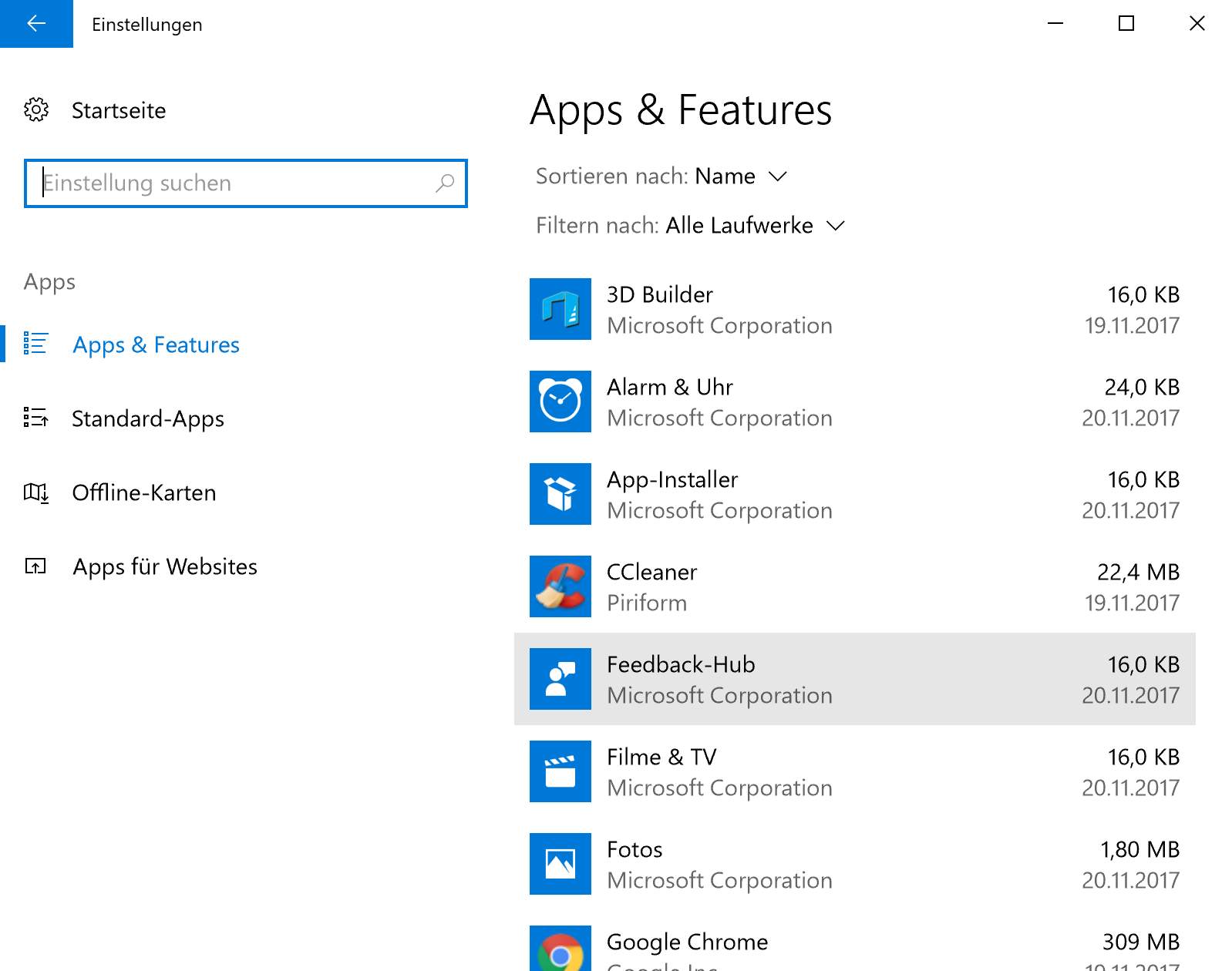
Was tun, wenn der Toolbar nicht gehen will?
Manchmal weigern sich Toolbars nach der Deinstallation hartnäckig, zu verschwinden. Etwa, weil die Browser-Startseite und -Suche noch auf den Service eingestellt sind. Um das wieder richtig zu stellen, müsst Ihr in Chrome die Einstellungen (chrome://settings/) öffnen und hier Zunächst unter „In der Adressleiste verwendete Suchmaschine“ wieder „Google“ oder „Bing“ einstellen.
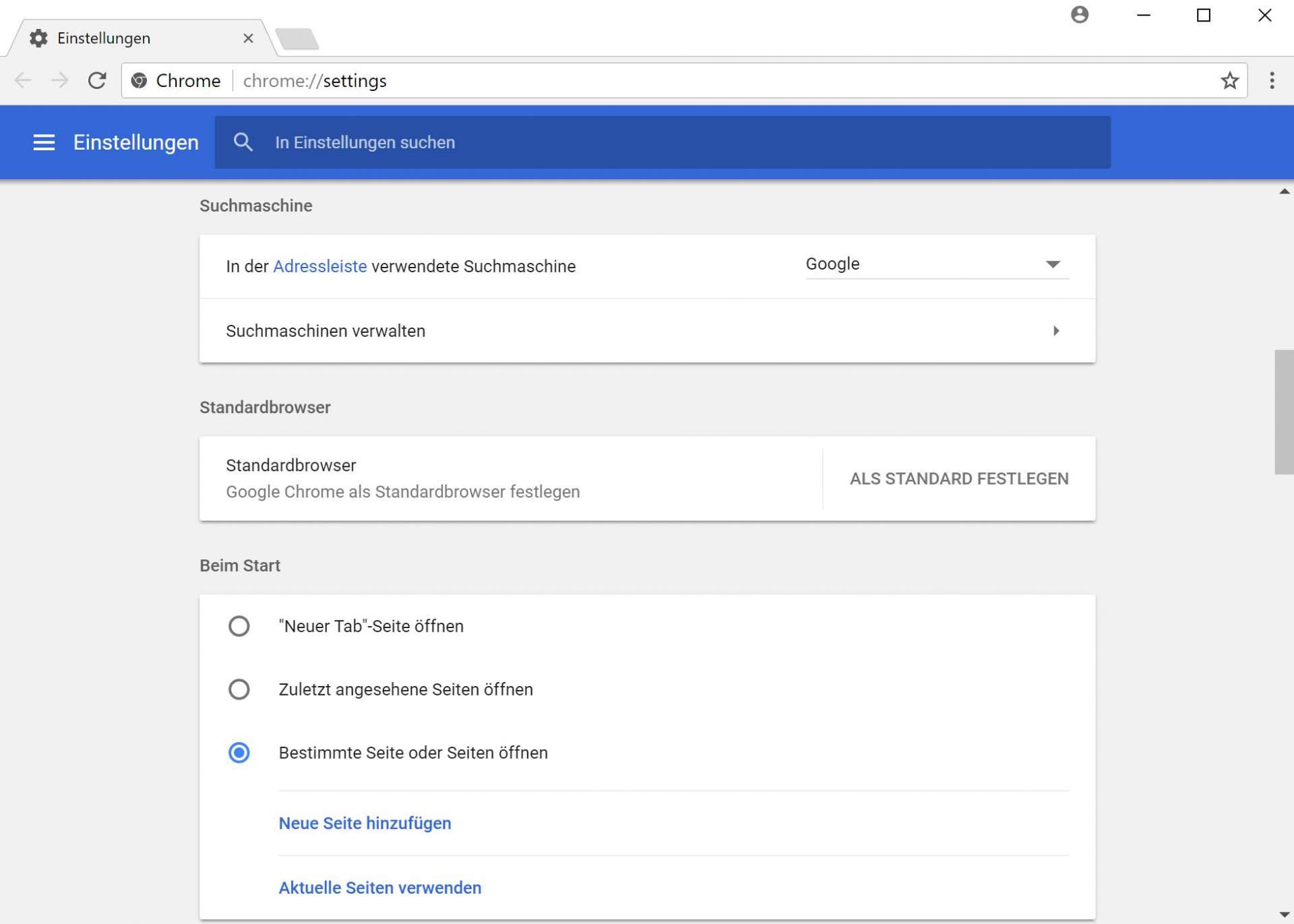
Anschließend müsst Ihr etwas weiter unten unter „Beim Start“ noch schauen, ob der Toolbar nicht irgendeine Startseite gesetzt habt. Am besten, Ihr setzt hier unter „Neue Seite hinzufügen“ einfach www.google.de ein.
Unter Firefox sind die Einstellungen (about:preferences) ähnlich. Setzt unter „Allgemein“ die korrekte Startseite und unter „Suche“ ebenfalls Google.de – danach sollte alles sein wie vorher.

Mit Virenschutz gegenchecken
Den Toolbars den Garaus gemacht hat in letzter Zeit auch die Tatsache, dass die meisten lästigen Menüzeilen von Virenscannern als Schadsoftware erkannt und aussortiert werden. Richtig schädlich sind sie wie gesagt nicht, aber eben lästig. Grund genug, dann doch einmal einen Blick auf den Virenschutz zu werfen. Ich gehöre zwar zu den Windows-Defender-Apolegeten, die der Ansicht sind, dass mit ein wenig Vorsicht keine weitere Malwareschutz erforderlich ist.
Seht also zu, dass der Windows Defender angeschaltet und aktuell ist. Doch auch, wenn Ihr ein anderes Antivirenprogramm verwendet, solltet Ihr sehen, dass es auf dem neuesten Stand ist. Normalerweise sollte das – und die Tatsache, dass dieses Software-Vertriebsmodell derzeit weitestgehend tot ist – ausreichen, um Euch Crapware künftig vom Hals zu halten, auch wenn sie über alte Software reinkommt. Damit Ihr in Zukunft nie wieder Toolbars entfernen müsst.